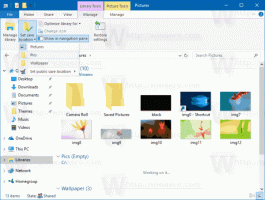מיקרוסופט הורגת את אפליקציית כלי החיתוך
אם אתה מעריץ של אפליקציית כלי החיתוך הקלאסית, הנה חדשות רעות עבורך. החל מגרסה 1809 של Windows, Microsoft עשויה להסיר את האפליקציה לטובת חוויית גזירה מודרנית. זה לא יקרה כרגע או מחר, אבל זה בהחלט יקרה.
פרסומת
כלי החיתוך הוא יישום פשוט ושימושי הנשלח עם Windows כברירת מחדל. זה נוצר במיוחד לצילום מסך. זה יכול ליצור את רוב סוגי צילומי המסך - חלון, אזור מותאם אישית או מסך שלם.
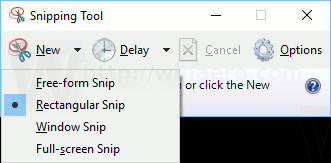
כלי החיתוך היה חלק מ-Windows XP Tablet PC Edition אך הפך למיינסטרים לאחר שנכלל ב-Windows Vista. הוא מסוגל לצלם צילומי מסך של חלון, של אזור מסך או כל תוכן המסך. לאחר שתצלם תמונה, תוכל להוסיף הערה ולשמור את הצילום בקובץ *.png, *.jpg או *.gif. הכלי לא השתנה הרבה עד Windows 10.
הערות השחרור הרשמיות עבור Windows 10 build 17704 כוללות את הטקסט הבא.
הערה לגבי כלי החיתוך
כפי שהזכרנו עם מבנה 17661, אנחנו בתהליך של איחוד ומודרניזציה של חוויות הגזירה שלנו ב-Windows. כשתשדרג למבנה של היום תראה הערה על כך בכלי החיתוך. נכון לעכשיו, אנחנו לא מתכננים להסיר את כלי החיתוך בעדכון הבא ל-Windows 10 ועבודת האיחוד המתבצעת תהיה משוב והחלטה מונעת נתונים. אם עדיין לא עשית זאת, אנא הקדישו רגע כדי לנסות את אפליקציית Screen Sketch וספרו לנו איך היא עובדת עבורכם. Screen Sketch נותן לך את כל הפונקציונליות של כלי החיתוך עם שיפורים נוספים. אתה יכול להפעיל את האפליקציה ישירות ולהתחיל חיתוך משם, או פשוט הקש WIN + Shift + S, לחץ על בחלק האחורי של העט, או לחץ על מקש Print Screen (את שניים מאוחרים יותר תצטרך להפעיל בהגדרות - פרטים
פה).
אז, אפליקציית כלי החיתוך תוחלף בסופו של דבר בתכונה חדשה של צילום מסך. באמצעות הכלי החדש הזה, אתה יכול ללכוד מלבן, לחתוך אזור בצורה חופשית, או לצלם צילום מסך מלא, ולהעתיק אותו ישירות ללוח. מיד לאחר ביצוע הצילום תקבלו התראה שתעביר אתכם ואת הגזירה שלכם לאפליקציית Screen Sketch, שם תוכלו להוסיף הערות ולשתף. ביישום הנוכחי, חסרים כלים מסורתיים אחרים הזמינים בכלי החיתוך (השהיה, חיתוך חלון וצבע דיו וכו').

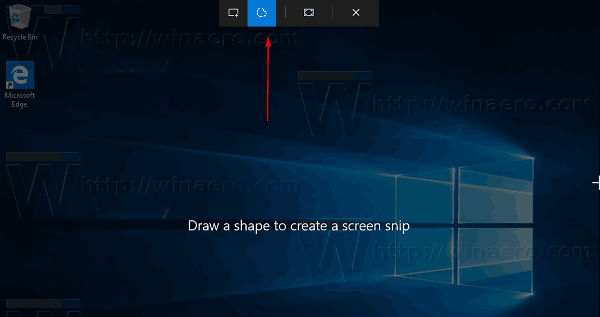
עיין במאמר הבא:
צלם צילום מסך עם צילום מסך ב-Windows 10
אז מה אתה חושב על הפסקת השימוש באפליקציית Snipping Tool?